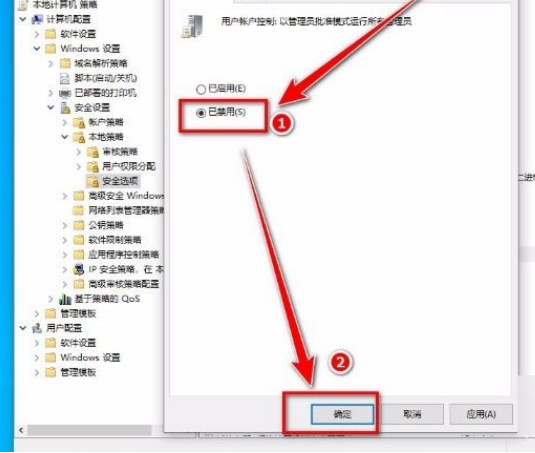我们现在最常使用的操作系统是Win10系统,在操作这款系统的过程中,在打开一些应用时电脑上会出现“管理员已阻止你运行此应用”的提示,这样就不能使用相应软件,如果想要正常使用软件,就需要对该问题加以解决。
方法步骤如下
1、首先打开电脑,我们在电脑桌面左下角的搜索框中输入“gpedit”命令并点击回车键即可。

2、然后界面上就会出现下图所示的界面,我们在界面左侧选中“编辑组策略”选项,再点击界面上的“打开”按钮。
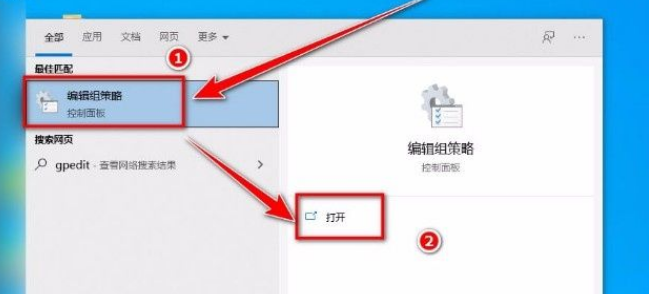
3、接着界面上就会出现一个本地组策略编辑器页面,我们在页面左侧依次点击WINDOWS设置、安全设置、本地策略、安全选项,如下图所示。
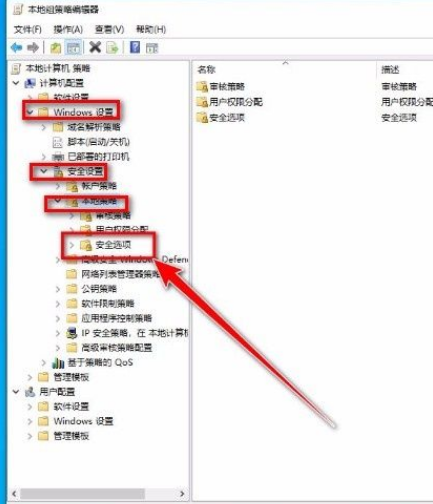
4、接下来就会看到下图所示的界面,我们在界面上找到“用户账户控制:以管理员批准模式运行所有管理员”选项并双击即可。
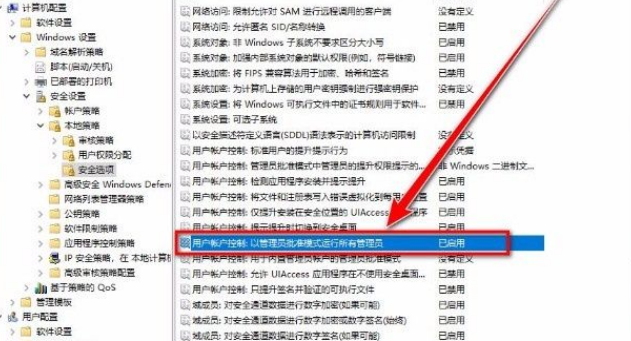
5、最后界面上就会出现属性窗口,我们在窗口左上方点击“已禁用”选项,再点击窗口底部的“确定”按钮,即可完成全部的操作步骤。